原田です。今回は会社のパソコンのデータ移行についてお話しします。
今まで私はMacBook Pro (15-inch, Intel, 2018)を使用していました。このパソコン(旧Mac)はファーエンドテクノロジー入社時に支給されました。多くの業務で使用しておりパソコンの動作が遅く感じることもなく個人的に不満はありませんが、Intelプロセッサのためarm64の環境(Dockerイメージ)が構築できませんでした。業務でAWSを使用しており利用料(従量課金)の面からarm64(EC2, ECS Fargate, Lambdaなど)の使用を勧められていましたので今回の購入はタイミングが良かったと思います。 今回購入した新MacはMacBook Air (15-inch, M3, 2024)です。

Mac間のデータ移行方法をインターネットで調べるとさまざま見つかりますが、私は(手っ取り早く移行したいので)「移行アシスタントとTime Machineのバックアップ」を使用してデータ移行することにしました。(公式サイト)
上記公式サイトの手順にしたがって作業し、(Time Machineからのデータ転送に時間がかかり少し不安になりましたが)アプリ、ファイルのすべて、Wi-Fi設定を含むシステム設定が新Macに移行できました。
データ移行後に新Macで動作確認をしたところ、以下の問題が発生しました。
インターネットで同様の事象を調べたところ、 Google日本語入力 が原因らしいとの書き込みを見つけました。


Rosettaが未インストールであることが原因と判断しましたが、
できることが1つしかないのでセーフモード起動を実施しました。セーフモードでGoogle日本語入力の起動が無効化されキー入力ができてログインできました。

その後「Google日本語入力環境設定」を起動したところ、Rosettaのインストール画面が表示されましたのでインストールを実施しました。Rosettaインストール後、PCを再起動しログイン画面でキー入力ができることを確認しました。
上記のGoogle日本語入力はIntelアプリでAppleシリコン版は存在しないのでRosettaを介して使用しなければいけませんが、Appleシリコン版が存在するアプリは入れ替えましょう。
アプリにはHomeBrew(brew)でインストールする各種パッケージ(ライブラリ)に依存するものが多数あります。もしパッケージがIntel(x86_64)版のままだと、Appleシリコン(arm64)版のアプリをインストールしようとしてもIntel版でインストールされます。(当初なぜだろうと考え込んでしまいました)
まずはHomeBrewのインストール済パッケージをAppleシリコン版に入れ替えて、その後アプリをAppleシリコン版に入れ替えましょう。
大まかな手順(ご利用の環境によっては以下の手順でうまくインストールできないかもしれません)
参考: https://docs.brew.sh/Common-Issues#unintentional-dual-homebrew-installations
brew bundle dump --global : 現在(/usr/localに)インストールされているアプリ・パッケージの情報を .Brewfileファイルに出力brew bundle install --global : .Brewfileファイルからアプリ・パッケージをインストールbrew bundle installでインストールしたアプリの一部はIntel版をインストールするため起動できないことがあります。その時はアプリの公式サイトからAppleシリコン版をダウンロードしてインストールしてください今回はIntelからAppleシリコンへの移行なので少し手間取りました。Apple純正の移行アシスタントとTime Machineを使用しましたが、自分が思っていた以上に楽にデータ移行ができました。Appleの公式ページでも紹介されていますので、これが確実な移行方法なんだと納得しました。次のPC交換時には手間取らないようにしたいですね。(次はAppleシリコン同士のデータ移行になると思うので手間取らないはず)
【スタッフ募集中】
弊社ではAWSを活用したソリューションの企画・設計・構築・運用や、Ruby on Rails・JavaScriptフレームワークなどを使用したアプリケーション開発を行うスタッフを募集しています。採用情報の詳細
弊社での勤務に関心をお持ちの方は、知り合いの弊社社員・関係者を通じてご連絡ください。
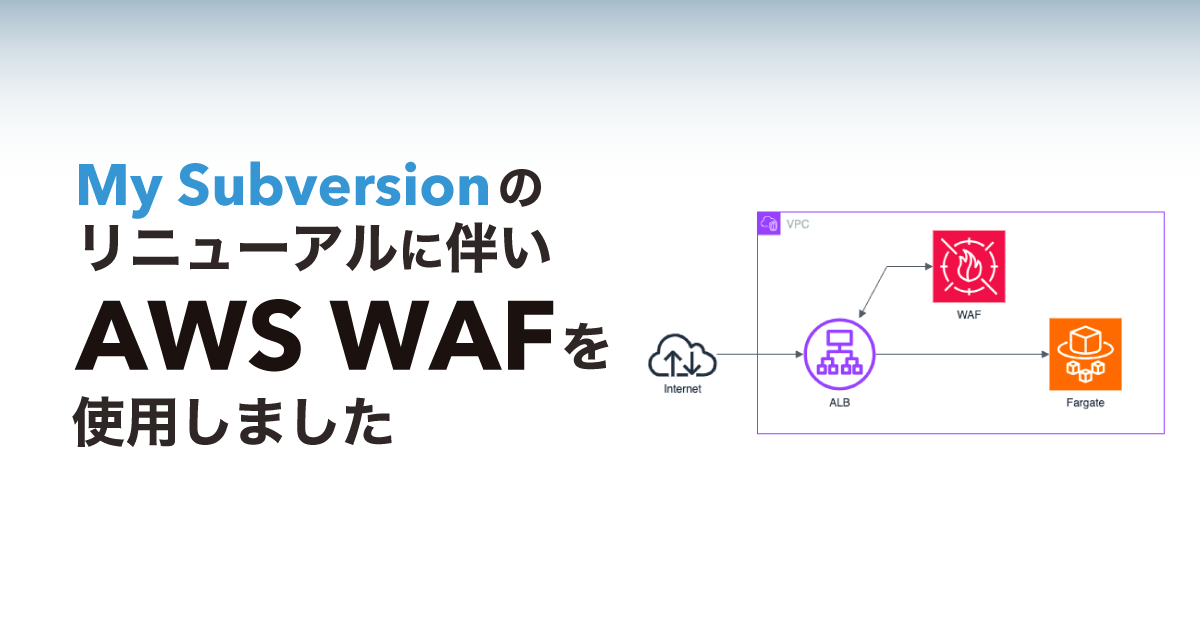
|
AWS WAFを使用して良かった点を紹介します。 |
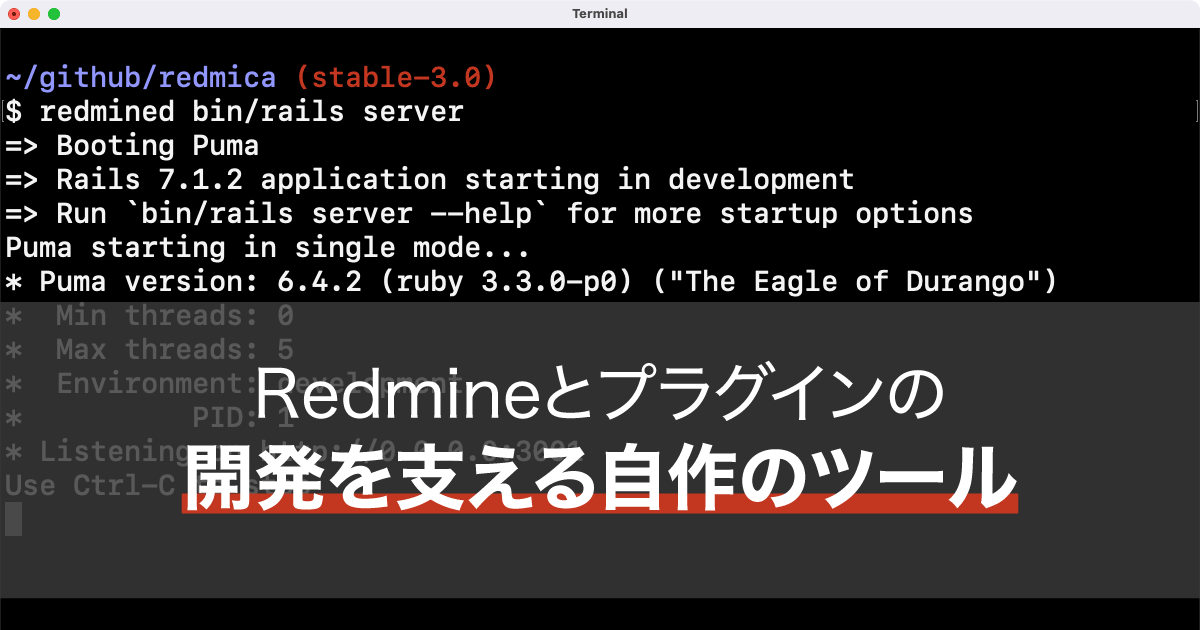
|
Redmineやプラグインの開発を行う中で、開発をしやすくするために自作したツールを二つご紹介します。 |

|
オープンソースのプロジェクト管理ツールRedmineのリリース18周年をお祝いしました。 |

|
入門Redmineは試行錯誤を経ながら様々な改善を試みてきました。これまで本を手にとってくださった読者の皆様に感謝。 |
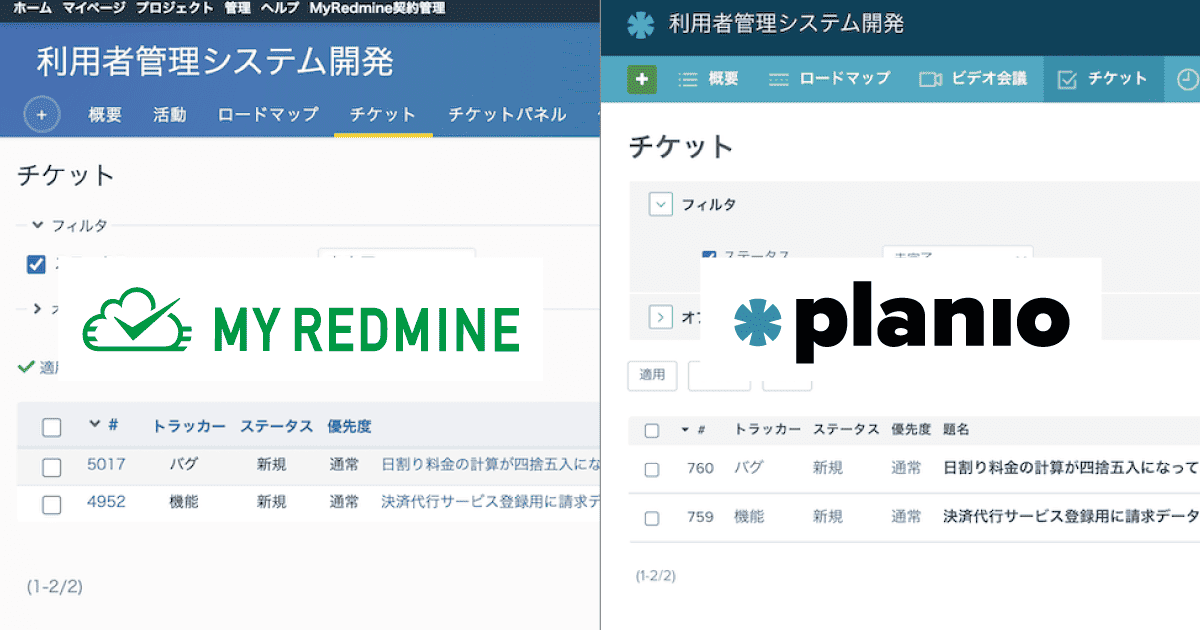
|
My RedmineとPlanioの違いを紹介。個人的に印象深いPlanioの魅力に触れます。 |
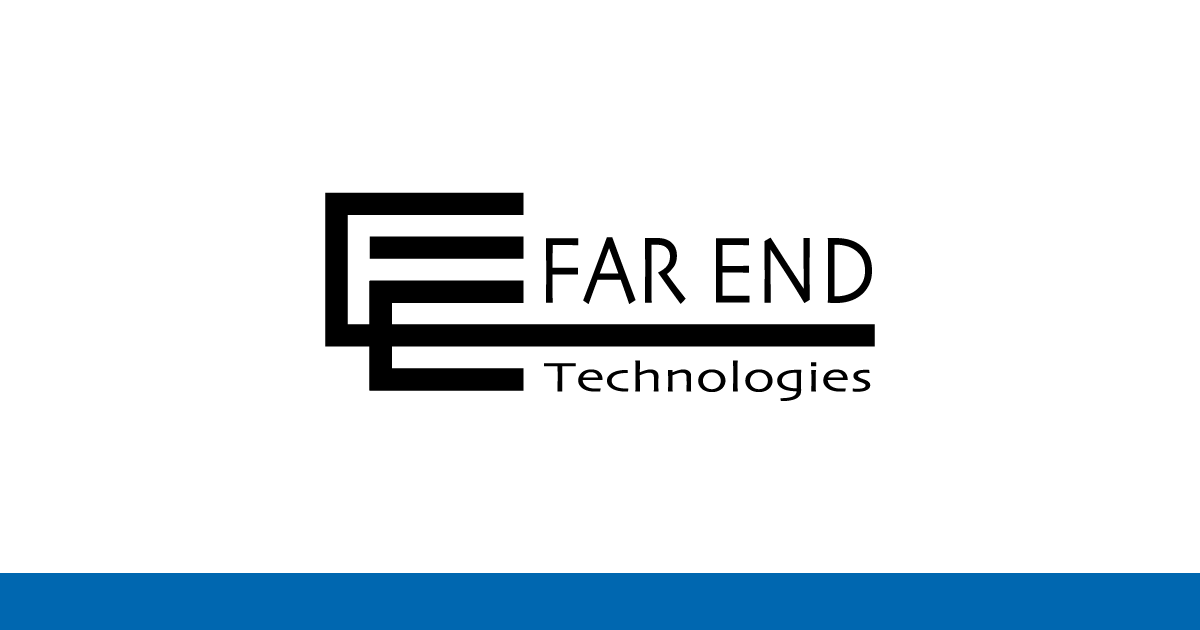
|
年末年始 休業のお知らせ(12/26午後〜1/4 休業) 年末年始は2025年12月26日(金)午後から2026年1月4日(日)まで休業いたします。 |

|
My Redmine 2026 新春アップデートのお知らせ(RedMica 4.0対応) 2025年12月中旬にMy Redmine 2026 新春アップデートを実施します。 |

|
請求関連書類がダウンロード可能になったことを通知バナーで確認できるようになりました 請求関連書類がダウンロード可能な状態になると、ご利用中のMy Redmineに通知バナーが表示されます。 |

|
Redmineの最新情報をメールでお知らせする「Redmine News」配信中 新バージョンやセキュリティ修正のリリース情報、そのほか最新情報を迅速にお届け |